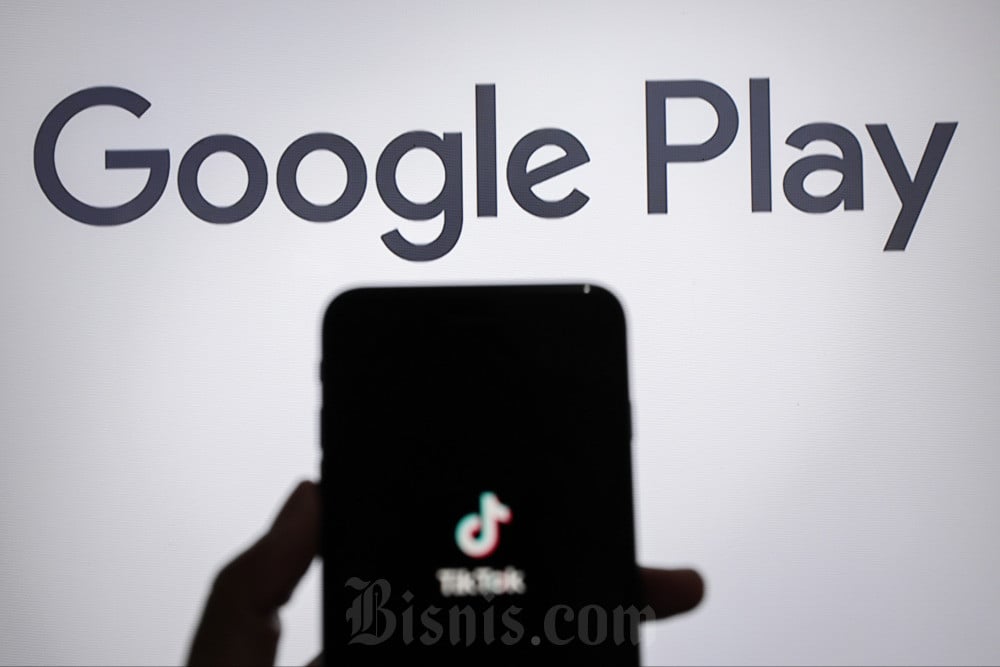Bisnis.com, JAKARTA – Partisi harddisk merupakan salah satu langkah yang sering dilakukan untuk membagi harddisk sesuai kebutuhan. Berikut cara menghapus dan membuat partisi harddisk di Windows 10 dan 11.
Partisi adalah metode membagi hard drive menjadi dua partisi atau lebih. Anda dapat membagi harddisk menjadi beberapa partisi untuk membantu Anda menyimpan file sesuai kebutuhan.
Harddisk disebut juga dengan memori penyimpanan yang wajib dimiliki oleh sebuah komputer atau laptop. Ada juga harddisk eksternal yang fungsi utamanya untuk menyimpan file.
Seringkali harddisk komputer atau laptop biasanya dibagi menjadi drive bernama C untuk sistem Windows dan drive bernama D untuk menyimpan file.
Cara mempartisi harddisk Windows 10
Seperti yang ditunjukkan oleh halaman dukungan Asus, ada 8 langkah untuk membuat partisi hard drive pada perangkat yang diinstal Windows 10, ketika ada disk baru atau Anda ingin membagi disk menjadi beberapa partisi.
Berikut panduan cara mempartisi harddisk Windows 10: Ketik dan cari [Computer Management] di bilah pencarian Windows, lalu klik [Run as administrator]. Di Manajemen Komputer, pilih [Manajemen Disk]. Di Manajemen Disk, klik kanan partisi yang tidak terisi pada hard drive Anda atau hard drive yang ingin Anda buat partisinya, lalu pilih [New Simple Volume]. Di wizard New Simple Volume, pilih [Next] Masukkan ukuran volume yang ingin Anda buat atau terima ukuran maksimum default, lalu pilih [Next] Jika volume yang Anda buat tidak mencapai ukuran maksimum default, sisanya ruang akan dibiarkan sebagai area yang tidak terisi. Pilih huruf drive untuk mengidentifikasi partisi baru atau terima huruf drive default, lalu pilih [Berikutnya]. Untuk memformat volume dengan pengaturan default, Anda dapat menyesuaikan nama volume lalu memilih [Berikutnya]. Pembuatan volume sederhana baru selesai, konfirmasikan pengaturan berikut yang Anda buat, lalu pilih [Selesai]. Anda dapat menemukan volume yang baru dibuat di Manajemen Disk. Jika masih ada ruang yang tersisa, maka akan tetap menjadi area yang tidak terisi dan akan menjadi area yang tidak terisi yang nantinya dapat dibuat sebagai partisi lain. Cara mempartisi harddisk Windows 11
Demikian pula berikut cara dan panduan mempartisi harddisk di Windows 11: Ketik dan cari [Computer Management] di bilah pencarian Windows, lalu klik [Run as administrator]. Di Manajemen Komputer, pilih [Manajemen Disk]. Di Manajemen Disk, klik kanan partisi yang tidak terisi pada hard drive Anda, lalu pilih [Volume Sederhana Baru]. Di wizard Volume Sederhana Baru, pilih [Berikutnya]. Masukkan ukuran volume yang ingin Anda buat atau terima ukuran maksimum default, lalu pilih [Berikutnya]. Jika ukuran volume yang Anda buat tidak mencapai ukuran maksimum default, ruang yang tersisa akan tetap menjadi ruang yang tidak terisi. Pilih huruf drive untuk mengidentifikasi partisi baru atau terima huruf drive default, lalu pilih [Berikutnya]. Untuk memformat volume dengan pengaturan default, Anda dapat menyesuaikan nama volume lalu memilih [Berikutnya]. Pembuatan volume sederhana baru selesai, konfirmasikan pengaturan berikut yang Anda buat, lalu pilih [Selesai]. Anda dapat menemukan volume yang baru dibuat di Manajemen Disk. Jika masih ada ruang yang tersisa, maka akan tetap menjadi area yang tidak terisi dan akan menjadi area yang tidak terisi yang nantinya dapat dibuat sebagai partisi lain. Cara menghapus partisi Windows 10 dan 11
Cara menghapus partisi di Windows 10 dan 11 dapat dilakukan dengan memilih opsi penghapusan partisi yang diinginkan. Berikut panduan cara menghapus partisi di Windows 10 dan 11: Pilih partisi yang ingin Anda hapus. Setelah menentukan disk target yang akan dihapus, buka Manajemen Disk. Di Manajemen Disk, klik kanan partisi hard drive yang ingin Anda hapus dan pilih Hapus Volume atau Hapus Partisi. Ingatlah bahwa menghapus hard drive berarti semua data akan hilang, jadi buat cadangan data Anda terlebih dahulu jika perlu. Silakan konfirmasi dan tunggu hingga proses selesai tergantung kecepatan pengoperasian harddisk Anda. Kosongkan ruang atau hapus hard drive. Jika Anda ingin menggabungkannya dengan partisi lain, klik kanan pada harddisk yang ingin diperbesar dan pilih opsi Extend Volume.
Lihat berita dan artikel lainnya di Google News dan WA Channel